CAD如何绘制两个圆的内切圆?
溜溜自学 室内设计 2021-11-23 浏览:3543
大家好,我是小溜,相信有很多小伙伴在使用CAD的时候会遇到很多还未尝试绘制过的图形,比如CAD如何绘制两个圆的内切圆?那么今天本文内容主要以CAD2019版本为例,给大家演示CAD绘制两个圆的内切圆的方法步骤,希望本文对大家有帮助,感兴趣的小伙伴可以关注了解下。
想要更深入的了解“CAD”可以点击免费试听溜溜自学网课程>>
工具/软件
电脑型号:联想(lenovo)天逸510s; 系统版本:Windows10; 软件版本:CAD2019
方法/步骤
第1步
双击打开CAD软件,新建一个空白绘图页面。
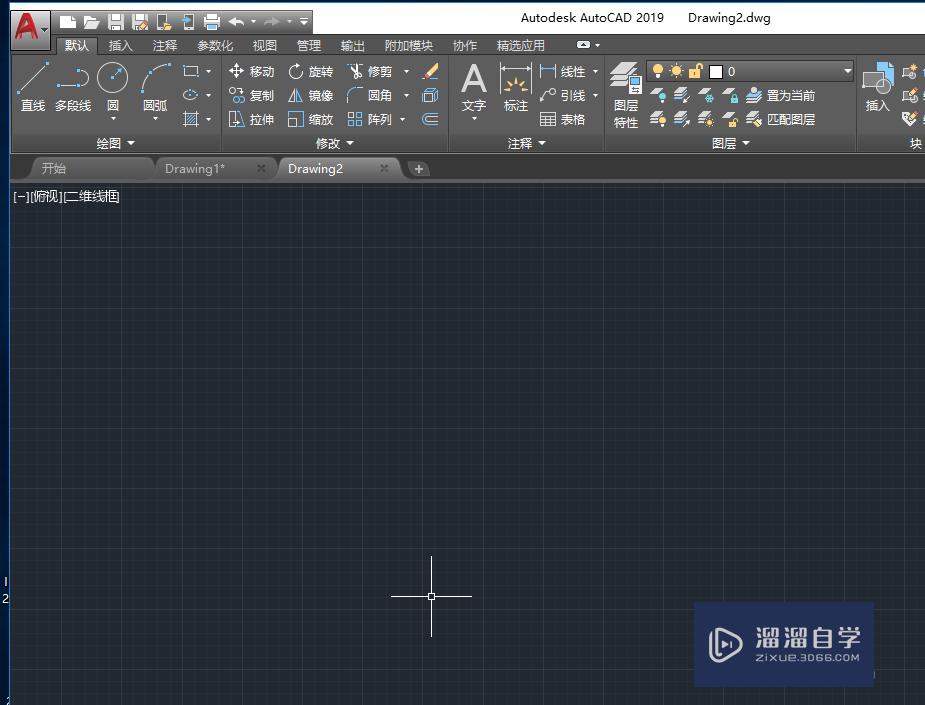
第2步
绘制两个圆形的图案。在菜单栏选择圆,点击绘制。
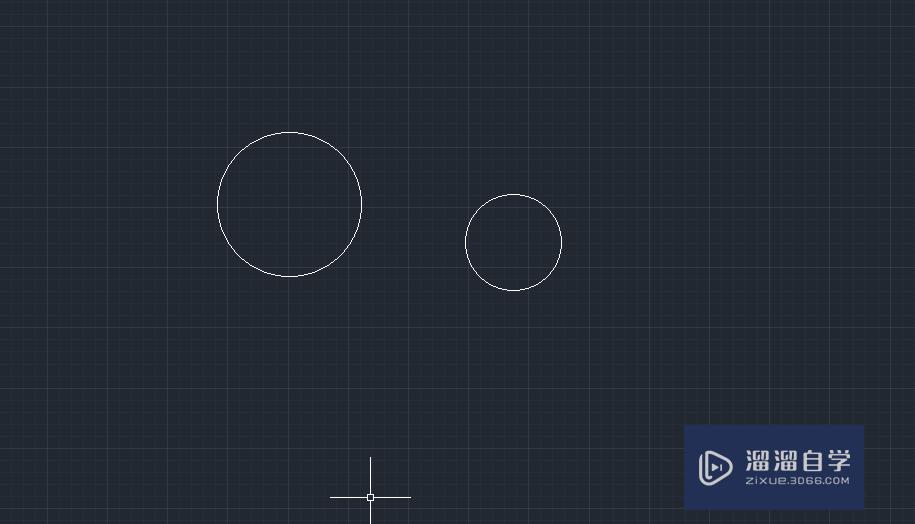
第3步
点击直线,将两个圆的圆心连接。点击标尺工具。测量直线的长度。

第4步
使用测量工具分别测量圆的半径。确认内切圆的半径长度等于直线加两个圆的半径的一半。
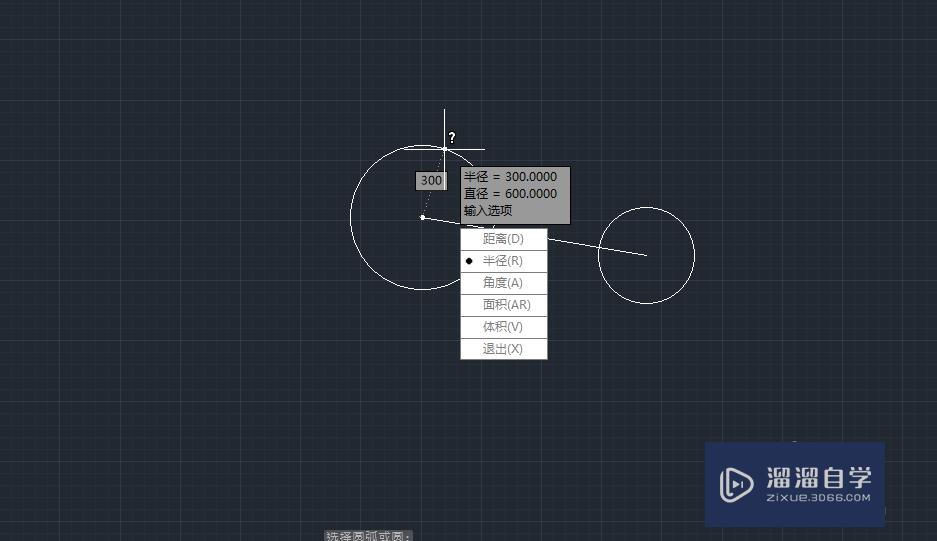
第5步
通过计算确认圆的圆心,以及半径,在菜单栏选择圆,直接绘制圆即可。
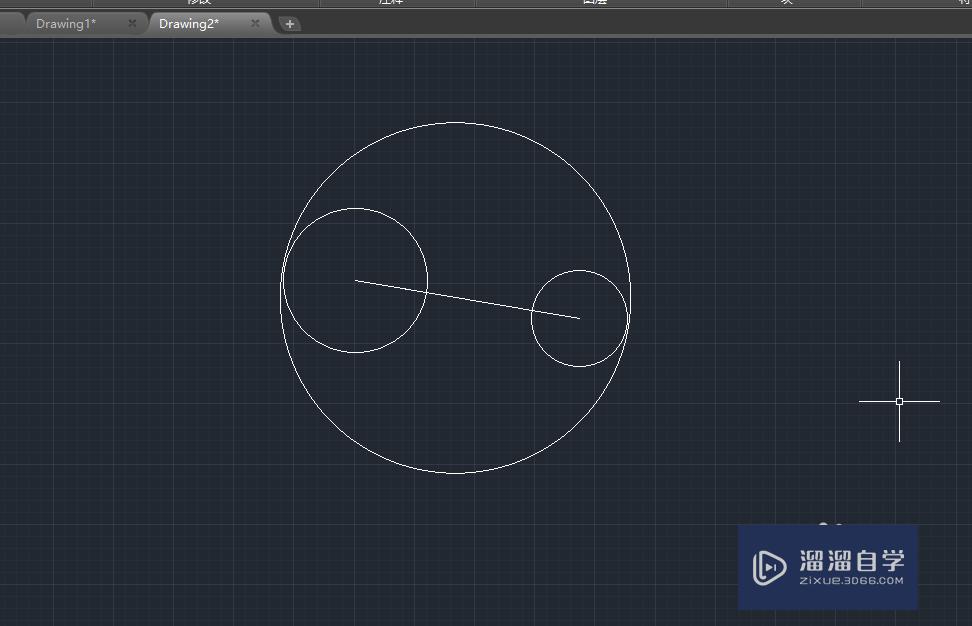
第6步
点击直线,右击删除。这样就可以绘制内切圆了。
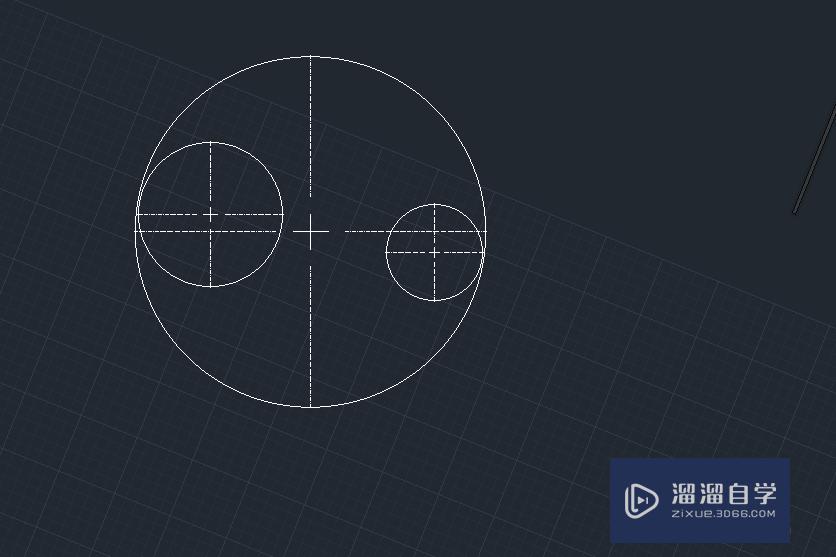
温馨提示
以上就是关于“CAD如何绘制两个圆的内切圆?”全部内容了,小编已经全部分享给大家了,还不会的小伙伴们可要用心学习哦!虽然刚开始接触CAD软件的时候会遇到很多不懂以及棘手的问题,但只要沉下心来先把基础打好,后续的学习过程就会顺利很多了。想要熟练的掌握现在赶紧打开自己的电脑进行实操吧!最后,希望以上的操作步骤对大家有所帮助。
相关文章
距结束 05 天 11 : 21 : 46
距结束 00 天 23 : 21 : 46
首页








